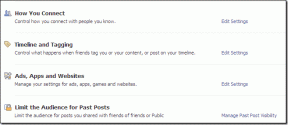Як підключити iPad до Інтернету без Wi-Fi
Різне / / December 02, 2021
iPad чудово підходить як портативний комп’ютер з огляду на його розміри, але як тільки ви залишаєте зону Wi-Fi, він втрачає більшу частину того, що дозволяє йому сяяти: підключення до Інтернету. Незалежно від того, чи ви в дорозі без сигналу Wi-Fi або навіть десь із приватним паролем Wi-Fi, до якого у вас немає доступу, iPad стає серйозно обмеженим.

Хоча, ймовірно, завжди буде кілька випадків, коли підключення до Інтернету буде просто неможливим, Є різні варіанти для людей, які хочуть усунути, як часто їхній iPad без Wi-Fi підключення. Це, безумовно, допомагає мати iPad з LTE, але він коштує на 130 доларів дорожче, ніж аналоги лише через Wi-Fi. Натомість, ось кілька порад і рекомендацій для власників моделей лише Wi-Fi.
Використовуйте з’єднання даних вашого смартфона
Найкращий спосіб отримати надійне інтернет-з’єднання на iPad – це використовувати той, який ви вже знаєте. Ви платите щомісяця за тарифний план свого смартфона, тож чому б не використати його якнайбільше? Функція персональної точки доступу на більшості смартфонів дає змогу поділитися своїм мобільним з’єднанням з іншим пристроєм, таким як iPad, щоб він також міг використовувати це з’єднання для підключення до Інтернету.
На iPhone торкніться Налаштування а потім виберіть Персональна точка доступу меню. Тут ви можете ввімкнути особисту точку доступу та переглянути пароль для доступу до з’єднання з іншого пристрою.

Коли персональну точку доступу ввімкнено, дістаньте свій iPad і ввійдіть Налаштування, торкніться Wi-Fi. Тут ви повинні побачити, що ім’я вашого iPhone вказано як одна з мереж Wi-Fi. Торкніться його, щоб підключитися, а потім введіть пароль, який відображається на вашому iPhone. Для подальших довідок ви можете змінити цей пароль на будь-який, який забажаєте від свого iPhone.
Так само, ваш iPad повинен використовувати з’єднання даних вашого iPhone. Будьте обережні, щоб не перевищувати ліміт вашого тарифного плану на місяць, оскільки iPad з’їсть це під час використання функції точки доступу вашого iPhone.

Порада: Як вказує ваш iPhone на панелі налаштувань персональної точки доступу, Крім Wi-Fi, існують інші засоби підключення iPad. Для способу USB потрібен Mac або ПК, але ви також можете вибрати підключення через Bluetooth. Просто переконайтеся, що на вашому iPhone та iPad увімкнено Bluetooth, а потім перейдіть до Bluetooth на вашому iPad під Налаштування і торкніться свого iPhone, щоб створити пару.
Використовуйте з’єднання Ethernet з адаптерами
Один із найбільш виснажливих методів підключення iPad до Інтернету – це існуюче з’єднання Ethernet за допомогою двох адаптерів Apple. Це справді лише необхідно якщо у вас повністю відсутній Wi-Fi або з будь-якої причини потрібно дротове підключення.
Оскільки ні iPhone, ні iPad не мають порту Ethernet, вам потрібно буде зробити кілька покупок. По-перше, вам знадобиться a Адаптер для камери Lightning на USB (або 30-контактний порт USB, якщо у вас iPad третього покоління або старше.) Вони продаються за 29 доларів. Тоді вам знадобиться а USB Ethernet адаптер, також за 29 доларів. Нарешті, майже будь-який USB-концентратор з живленням необхідно для живлення всього цього. Якщо у вас його ще немає, вам, звичайно, також потрібен кабель Ethernet.


Тепер, коли ви витратили більше грошей, ніж сподівалися, час налаштувати все. Спочатку переконайтеся, що на вашому iPad вимкнено як Wi-Fi, так і LTE – останнє стосується лише моделі стільникового зв’язку. Також підключіть USB-концентратор із живленням до розетки.
Час підключити все і запустити. Підключіть кабель Ethernet до маршрутизатора, а інший кінець - до USB-адаптера Ethernet. Підключіть USB-сторону адаптера Ethernet до USB-концентратора. Це забезпечує підключення до концентратора Ethernet, а концентратор забезпечить живлення для його роботи на iPad.
Тепер використовуйте USB-кабель від концентратора USB, переконавшись, що він підключений до концентратора, і вставте іншу сторону в адаптер Lightning-USB Camera. Нарешті, підключіть цей адаптер до порту Lightning на вашому iPad. Переконайтеся, що ви підключили все належним чином, а потім почніть переглядати Інтернет на своєму iPad через Ethernet.
Придбайте оператора або мобільну точку доступу FreedomPop
Якщо у вас є смартфон з функцією особистої точки доступу, вам може бути цікаво, чому ви хочете придбати окремий пристрій, щоб повторити цю функцію. Останніми роками список причин скоротився, але найкращою причиною є економія заряду акумулятора iPhone (функція Personal Hotspot швидко споживає його), особливо при підключенні більше одного пристрою одночасно час.

Майже будь-який оператор продає пристрої мобільних точок доступу. Багато з них коштують недорого або безкоштовно, якщо ви підпишете з перевізником дворічний контракт. Це означає, що ви будете платити щомісяця за тарифний план, якщо ви не вирішите додати мобільну точку доступу до наявного сімейного тарифного плану. З одним важко помилитися, тому не обов’язково купувати модель вищого класу за більше грошей, якщо ваші пристрої не дуже енергоємні.
Можливо, краща альтернатива – спробувати FreedomPop. Якщо ви відвідаєте Веб-сайт FreedomPop, ви можете придбати точку доступу LTE та отримати безкоштовний доступ до Інтернету без будь-яких щомісячних платежів, якщо ви перебуваєте в критій зоні. Звичайно, це обмежує 500 МБ, і точка доступу дорожча, ніж якщо ви підпишете контракт з оператором (139 доларів США за MiFi), але він окупиться, якщо ви не будете обтяжені щомісячними платежами.
Якщо 500 МБ занадто мало, FreedomPop також пропонує відносно недорогі місячні тарифні плани.